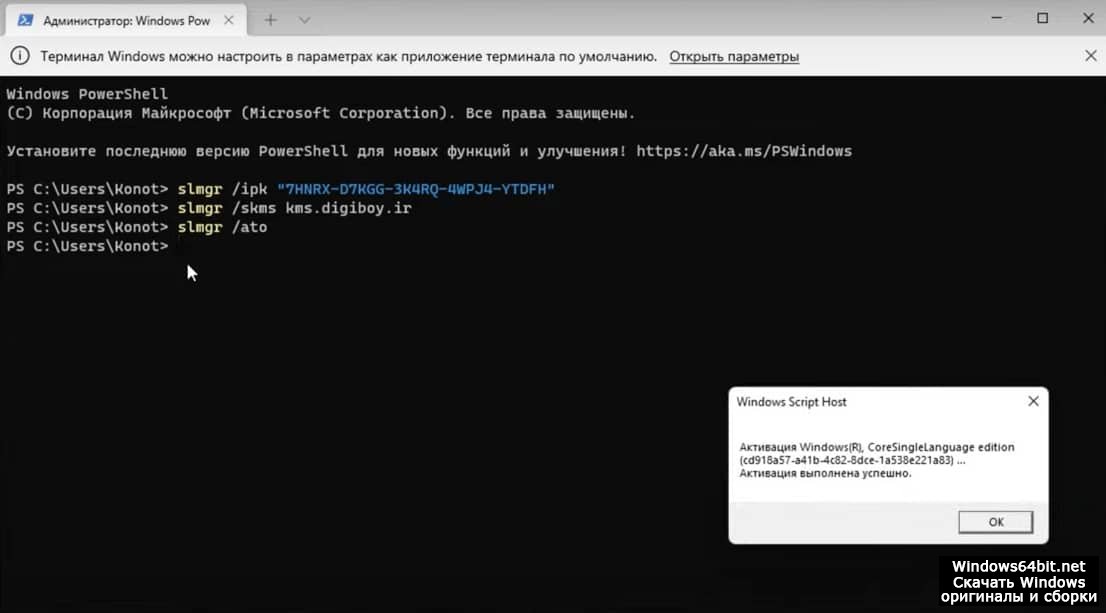Когда заканчивается лицензия у Windows 7, в нижнем правом углу появляется надпись мелким шрифтом. Ничего страшного не случилось. У данной копии Виндовс 7 все будет работать, как и раньше. Всего лишь отключены ряд функций кастомизации операционной системы и фон рабочего стола будет периодически становиться черным.

Активация Windows 7 через CMD
Для активации Windows 7 через консоль командной строки нужно проделать пару простых шагов:
Открыть CMD как администратор
Для этого в меню пуск через поиск найти три буквы “CMD” и правой кнопкой выбрать “Запуск от имени администратора”:

Ввести одну из команд
Для начала ввести код из первой строки ниже и нажать ENTER. Если не сработает, то пробовать следующий:
slmgr.vbs /rearm rundll32 slc.dll,SLReArmWindows
Если все прошло нормально, то через несколько секунд на экране появится окно с надписью об успешном выполнении команды.
Перезагружаем компьютер и встречаем сообщение, что Windows 7 не смогла пройти активацию.



Содержание
- Сброс активации при помощи командной строки
- Как деактивировать операционную систему Windows?
- Полное удаление активатора Windows
- Заключение
Сброс активации при помощи командной строки
Огромным преимуществом данного способа является то, что операционной системе совершенно «наплевать», как и каким образом вы активировали её. Данную «хитрость» целесообразно применять в крайние дни срока. Итак, как же сбросить активацию, используя командную строку? Очень просто.
- Открываем командную строку при помощи комбинации клавиш «Win + R», вводя команду сmd.exe.
- В появившемся окне командной строки наберите команду «slmgr – rearm». Спустя несколько секунд система оповестит Вас об удачном выполнении команды, после чего следует нажать «ОК» и перезагрузить персональный компьютер.
- Проверяем результат проделанной работы. Теперь, в свойствах «Моего компьютера» должна отображаться строка, уведомляющая о продлении активации Windows 7 сроком на месяц.
Существует и второй метод для сброса активации. При блокировании графического интерфейса операционной системы Windows 7, компьютер при запуске будет предлагать Вам активировать копию «операционки» с помощью трех опций:
- Активация ОС Windows 7 с использованием сетевого подключения;
- Ограниченный доступ, служащий для приобретения «уникального» ключа онлайн;
- Повторный ввод серийного номера продукта.
Для сброса счетчика активации, именно с их помощью, пользователю необходимо:
- Выбрав ограниченный доступ, открыть «родную» программу Internet Explorer. В её настройках выставляем пункт: «Автономная работа»;
- «Злоупотребляя» адресной строкой, прописываем в браузере «C:/Windows/System32/cmd.exe», не употребляя кавычки и нажимаем «Ввод»;
- В открывшемся окне нажимаем «Запустить», игнорируя предупреждения операционной системы об опасности использования данного файла;
- В появившуюся командную строку вписываем slmgr – rearm, завершая ее вводом, и перезагружаем компьютер.
Как деактивировать операционную систему Windows?
Первым делом должна быть остановлена служба защиты ПО. Для этого необходимо зайти в «Администрирование», находящееся в «Панели управления».
На диске, на который установлена операционная система, находим папку «System32» и удаляем из нее два документа, имеющих расширение: «.C7483456-A289-439d-8115-601632D005A0». Эти файлы изначально являются скрытыми, поэтому в параметрах папок ставим галочку на «показывать скрытые файлы и папки».
Полное удаление активатора Windows
Перед продажей Вашего персонального компьютера можно воспользоваться небольшой хитростью, направленной на сохранение и использование лицензионного ключа в личных целях. Как удалить данные о Вашем ключе, чтобы ПК был, как с «чистого листа»? Очень просто.
Следует воспользоваться уже знакомой нам командной строкой, которую открываем с помощью поисковика командой cmd.еxe. В открывшемся окне набираем «Slmgr/DLV».
Обращаем особое внимание на графу идентификатора активации, данные о котором выписываем на бумажку или сохраняем на съёмном носителе. Далее, после ввода команды «slmgr/upk», пропечатываем сохраненный идентификатор.
Если всё прошло успешно, то «Виндовс» незамедлительно обрадует Вас выскочившим окошком с уведомлением, которое будет означать то, что Ваша любимая «семерка» деактивирована.
Заключение
Как можно заметить из вышеизложенной статьи, сброс активации Windows 7 или полное удаление ключа – дело совсем не сложное. Следуя инструкциям, можно легко и быстро добиться необходимого результата. Но сначала следует решить для себя вопрос – надо ли оно Вам или оставить всё на своих местах? Также помните, что приобретая один раз у компании Microsoft лицензионный ключ — вы навсегда избавляете себя от излишних проблем и манипуляций, связанных с активацией/деактивацией операционной системы.

Активация Windows
разработан так, чтобы быть максимально надежным, поэтому графические инструменты Microsoft делают его простым. Если вы хотите сделать что-то более сложное, например удалить ключ продукта, выполнить активацию через Интернет или продлить таймер активации, вам понадобится Slmgr.vbs.
Этот инструмент командной строки входит в состав Windows и предоставляет параметры, недоступные в стандартном интерфейсе активации, представленном на экране «Обновление и безопасность»> «Активация» в приложении «Настройки».
Во-первых: откройте окно командной строки администратора
СВЯЗАННЫЕ С:
Как работает активация Windows?
Чтобы использовать этот инструмент, вам нужно запустить командную строку с правами администратора. Для этого в Windows 8 или 10 щелкните правой кнопкой мыши кнопку «Пуск» или нажмите Windows + X. В открывшемся меню выберите «Командная строка (администратор)». В Windows 7 найдите в меню «Пуск» строку «Командная строка», щелкните ее правой кнопкой мыши и выберите «Запуск от имени администратора».

Запись
: Если вы видите PowerShell вместо командной строки в меню опытных пользователей, это переключатель, который появился вместе с
Обновление Creators Update для Windows 10
. Очень легко
вернитесь к отображению командной строки в меню опытных пользователей
если хотите, или можете попробовать PowerShell. Вы можете делать почти все в
PowerShell
которые вы можете делать в командной строке, а также много других полезных вещей.
СВЯЗАННЫЕ С:
Как вернуть командную строку в меню опытных пользователей Windows + X
Просмотр информации об активации, лицензии и сроке действия
Чтобы отобразить базовую информацию о лицензии и активации для текущей системы, выполните следующую команду. Эта команда сообщает вам выпуск Windows, часть ключа продукта, чтобы вы могли его идентифицировать, а также то, активирована ли система.
slmgr.vbs / dli
Чтобы отобразить более подробную информацию о лицензии, включая идентификатор активации, идентификатор установки и другие сведения, выполните следующую команду:
slmgr.vbs / dlv

Посмотреть дату истечения срока действия лицензии
Чтобы отобразить дату истечения срока действия текущей лицензии, выполните следующую команду. Это полезно только для системы Windows, активированной с сервера KMS организации, поскольку розничные лицензии и несколько ключей активации приводят к бессрочной лицензии, срок действия которой не истекает. Если вы вообще не указали ключ продукта, появится сообщение об ошибке.
slmgr.vbs / xpr

Удалить ключ продукта
Вы можете удалить ключ продукта из текущей системы Windows с помощью Slmgr. После того, как вы запустите приведенную ниже команду и перезагрузите компьютер, в системе Windows не будет ключа продукта, и она будет в неактивированном, нелицензионном состоянии.
Если вы установили Windows по розничной лицензии и хотели бы использовать эту лицензию на другом компьютере, это позволяет вам удалить лицензию. Это также может быть полезно, если вы отдаете этот компьютер кому-то другому. Однако большинство лицензий Windows привязано к компьютеру, с которым они поставляются, если вы не приобрели коробочную копию.
Чтобы удалить текущий ключ продукта, выполните следующую команду и перезагрузите компьютер:
slmgr.vbs / upk

Windows также хранит ключ продукта в реестре, поскольку иногда необходимо, чтобы ключ был в реестре при настройке компьютера. Если вы удалили ключ продукта, выполните приведенную ниже команду, чтобы убедиться, что он также удален из реестра. Это гарантирует, что люди, которые будут использовать компьютер в будущем, не смогут получить ключ продукта.
Выполнение одной только этой команды не приведет к удалению ключа продукта. Он удалит его из реестра, чтобы программы не могли получить к нему доступ оттуда, но ваша система Windows останется лицензированной, если вы не выполните указанную выше команду для фактического удаления ключа продукта. Этот параметр действительно предназначен для предотвращения кражи ключа вредоносным ПО, если вредоносное ПО, запущенное в текущей системе, получает доступ к реестру.
slmgr.vbs / cpky

Установить или изменить ключ продукта
Вы можете использовать slmgr.vbs для ввода нового ключа продукта. Если в системе Windows уже есть ключ продукта, использование приведенной ниже команды автоматически заменит старый ключ продукта на тот, который вы предоставили.
Выполните следующую команду, чтобы заменить ключ продукта, заменив ##### — ##### — ##### — ##### — ##### на ключ продукта. Команда проверит введенный вами ключ продукта, чтобы убедиться, что он действителен, прежде чем использовать его. Microsoft рекомендует перезагрузить компьютер после выполнения этой команды.
Вы также можете изменить ключ продукта на экране активации в приложении «Настройки», но эта команда позволяет сделать это из командной строки.
slmgr.vbs / ipk ##### - ##### - ##### - ##### - #####

Активировать Windows Online
Чтобы заставить Windows выполнить попытку активации через Интернет, выполните следующую команду. Если вы используете розничную версию Windows, это заставит Windows предпринять попытку активации через Интернет с серверов Microsoft. Если система настроена на использование сервера активации KMS, вместо этого она попытается выполнить активацию с помощью сервера KMS в локальной сети. Эта команда может быть полезна, если Windows не активировалась из-за проблем с подключением или сервером, и вы хотите принудительно повторить попытку.
slmgr.vbs / ato

Активировать Windows в автономном режиме
Slmgr также позволяет выполнять активацию в автономном режиме. Чтобы получить идентификатор установки для офлайн-активации, выполните следующую команду:
slmgr.vbs / dti
Теперь вам нужно будет получить подтверждение, ЕСЛИ вы можете использовать для активации системы по телефону. Позвоните в
Центр активации продуктов Microsoft
, Укажите идентификатор установки, который вы получили выше, и вам будет предоставлен идентификатор активации, если все пройдет успешно. Это позволяет активировать системы Windows без подключения к Интернету.
Чтобы ввести полученный идентификатор подтверждения для офлайн-активации, выполните следующую команду. Замените ACTIVATIONID полученным идентификатором активации.
slmgr.vbs / atp ACTIVATIONID
Когда вы закончите, вы можете использовать
slmgr.vbs / dli
или
slmgr.vbs / dlv
команды, подтверждающие, что вы активированы.
Обычно это можно сделать на экране активации в приложении «Настройки», если ваш компьютер не активирован — вам не нужно использовать эту команду, если вы предпочитаете графический интерфейс.

Продлить таймер активации
СВЯЗАННЫЕ С:
Вам не нужен ключ продукта для установки и использования Windows 10
Некоторые системы Windows предоставляют ограниченное время, когда вы можете использовать их в качестве бесплатных пробных версий до ввода ключа продукта. Например, Windows 7 предлагает 30-дневный пробный период, прежде чем он начнет жаловаться на вас. Чтобы
продлить испытательный срок
и сбросить его до оставшихся 30 дней, вы можете использовать следующую команду. Как сказано в документации Microsoft, эта команда «сбрасывает таймеры активации».
Эту команду можно использовать только несколько раз, поэтому вы не можете продлевать пробную версию на неопределенный срок. Количество раз, которое он может быть использован, зависит от «количества перевооружений», которое вы можете просмотреть с помощью
slmgr.vbs / dlv
команда. В разных версиях Windows это выглядит по-разному — это было три раза в Windows 7 и, кажется, пять раз в Windows Server 2008 R2.
Это больше не работает в Windows 10, что
очень снисходительно, если вы не предоставите ему ключ продукта
тем не мение. Этот параметр по-прежнему работает в более старых версиях Windows и может продолжать работать в других выпусках Windows, таких как Windows Server, в будущем.
slmgr.vbs / перезарядка

Slmgr.vbs также может выполнять действия на удаленных компьютерах
Slmgr обычно выполняет указанные вами действия на текущем компьютере. Однако вы также можете удаленно администрировать компьютеры в своей сети, если у вас есть к ним доступ. Например, первая команда ниже применяется к текущему компьютеру, а вторая будет запущена на удаленном компьютере. Вам просто понадобится имя компьютера, имя пользователя и пароль.
slmgr.vbs / опция
slmgr.vbs имя компьютера имя пользователя пароль / параметр
У команды Slmgr.vbs есть и другие параметры, которые полезны для работы с активацией KMS и активацией на основе токенов. Проконсультируйтесь
Документация Microsoft по Slmgr.vbs
Больше подробностей.
How To Use Slmgr To Change, Remove, Or Extend Your Windows License
How To Use Slmgr To View, Install, Uninstall, Activate, Or Extend Your Windows License
Use The -rearm Command With Windows 8 RTM To Extend Activation Grace Period
Your Windows License Will Expire Soon Windows 10 Fix, 5 To 6 Easy Way
How To Active Windows 10? How To Get Windows 10 License?
How To Remove Windows 10 Product Key From Pc/laptop
Your Windows License Will Expire Soon Windows 8.1/8 Fix
Using Windows Server License Manager Script Or Slmgr.vbs
Your Windows License Will Expire Soon You Need To Activate Windows In Settings
Windows Activation — Extend The Microsoft Windows Evaluation Period
Slmgr Instructions
Your Windows License Will Expire Soon — Pop Up Solved 💯 🔥
25/12/2022
Активируйте свою Windows 7, 8, 10, 11 через командную строку cmd или powershell без активатора. Лучший и чистый способ. Пользователи обычно применяют активаторы, чтобы пролечить Windows, и многие даже не знают, что можно это сделать без активатора. Технология kms-активации в командной строке чрезвычайно проста – всего лишь три последовательных команды. Такой же принцип применяет и популярный активатор AAct-Portable, просто к нему вдобавок прикручен графический интерфейс. Но для успешной активации нужны только сами эти команды, всё остальное – лишнее. Кроме того, активаторы могут содержать и трояны, и майнеры. Поэтому самый предпочтительный способ – это всё-таки командная строка. Сложного для вас ничего нет. Мы вам предоставляем только рабочие ключи для осуществления активации. Вводите команды с выбранным для установленной редакции ключом, и никаких других манипуляций не нужно. Windows успешно пролечится (как минимум, на 6 месяцев), а потом всегда можно заново ее активировать – этим же самым способом. Лечение производится на неофициальном (стороннем) kms-сервере, и он всегда готов принять указанные тут ключи. Основные kms-ключи от Microsoft тоже вполне подходят для этого стороннего kms-сервера, поэтому по желанию можете их тоже всегда использовать. Более безопасного и понятного метода kms-активации не существует.
- 60
- 1
- 2
- 3
- 4
- 5
- Совместимые версии Windows:
7, 8, 10, 11
- Архитектура:
Разрядность x64 (64bit) и x86 (32bit)
- Язык интерфейса:
не имеет значения
- Размер TXT:
Если помогло — расскажи друзьям!
Скриншоты после установки:
Проверенные ключи kms-активации (подберите нужный для своей версии и редакции Windows)
Виндовс 7 Профессиональная FJ82H-XT6CR-J8D7P-XQJJ2-GPDD4
Виндовс 7 Корпоративная 33PXH-7Y6KF-2VJC9-XBBR8-HVTHH
Виндовс 8.1 Профессиональная GCRJD-8NW9H-F2CDX-CCM8D-9D6T9
Виндовс 8.1 Корпоративная MHF9N-XY6XB-WVXMC-BTDCT-MKKG7
Виндовс 10, 11 Домашняя для одного языка 7HNRX-D7KGG-3K4RQ-4WPJ4-YTDFH
Виндовс 10, 11 Домашняя TX9XD-98N7V-6WMQ6-BX7FG-H8Q99
Виндовс 10, 11 Про VK7JG-NPHTM-C97JM-9MPGT-3V66T
Виндовс 10, 11 Корпоративная NPPR9-FWDCX-D2C8J-H872K-2YT43
Виндовс 10, 11 для образовательных учреждений 6TP4R-GNPTD-KYYHQ-7B7DP-J447Y
Введите (как Администратор) 3 команды с выбранным ключом
Всё предельно просто – вводите команды, подставив ключ. Команды будут сопровождаться уведомлениями об успешно проделанных операциях.
slmgr/ipk «ваш ключ»
slmgr /skms kms.digiboy.ir
slmgr /ato
Успешно осуществится активация! Пример для Win 10 HomeSL – на приложенном скриншоте.
Альтернативные kms-сервера (на всякий случай – если не будет работать kms.digiboy.ir): kms.xspace.in , zh.us.to
Технические преимущества метода
- Безопасность для системы. Никакие патчи не производятся, активаторы не нужны, чище метода не существует.
- Простота для пользователя. Для ввода трех команд с подставленным ключом не опыта, ни знаний не нужно.
- Чистая и надежная активация. Хотя она и является пиратской, но сама система не проверяет – официальный это kms-сервер или нет.
Способ многократно проверен, 100% рабочий!
Такой метод вовсю применяют домашние пользователи и сисадмины в организациях, всё работает безотказно. На вылеты такой активации, как правило, не жалуются, значит, надежность максимально высока. Но самое главное – что вы не рискуете повредить или заразить свою систему плохим активатором. На них неспроста ругаются многие антивирусы, причем, не только потому, что они для пиратской активации. Многие активаторы изначально заражены тщательно замаскированными троянами, поэтому чем чище метод активации – тем лучше для вашей системы. Вы сможете успешно пролечить самые разнообразные версии и редакции Виндовс, используя этот продвинутый и безопасный способ.
Большинство пользователей сайта, вместе с KMS активация Windows через cmd или powershell без активатора скачивают и:
Для активации Windows 7 через KMS сервер нужно в командной строке от имени администратора ввести всего лишь три команды.
slmgr.vbs /ipk RHTBY-VWY6D-QJRJ9-JGQ3X-Q2289
slmgr /skms kmsr2.dynalias.com:1688
slmgr /ato
Лично опробовал этот способ на Windows 7 SP1 Ultimate (Максимальная) x32/x64 (рус)
Список kms серверов ищем рабочий.
kmsr2.dynalias.com:1688 (UTC +2) << KMS_B
(Активация VL Vista/7/WS2008/R2, не выше Enterprise для WS2008/R2) рабочий
78.24.72.120:1688 (UTC +2) << KMS_C
(Активация all VL Vista/7/WS2008/R2)
194.0.116.18:1688 (UTC +2) << KMS_C
(Активация all VL Vista/7/WS2008/R2)
vault-tec.no-ip.org:1688 (UTC +3) << KMS_C
(Активация all VL Vista/7/WS2008/R2)
78.24.72.119:1688 (UTC +2) << KMS_C
(Активация all VL Vista/7/WS2008/R2)
volga34.no-ip.info:1688 (UTC +3) << KMS_C
(Активация all VL Vista/7/WS2008/R2)
yuna.no-ip.info:1688 (UTC +3) << KMS_C
(Активация all VL Vista/7/WS2008/R2)
91.149.135.121:1688 (UTC +3) << KMS_C
(Активация all VL Vista/7/WS2008/R2)
netplus.no-ip.info:1688 (UTC +5) << KMS_C
(Активация all VL Vista/7/WS2008/R2)
85.12.229.182:1688 (UTC +6) << KMS_B
(Активация VL Vista/7/WS2008/R2, не выше Enterprise для WS2008/R2) рабочий
Внимание!!! Смотрим часовой пояс время сервера и время на компьютере должно совпадать
Похожие новости
Активация Windows 10 через
В данной статье расскажу о том, как можно активировать Windows 10 при помощи сервера KMS. Если кому …
1 вариант: узнаем product key через командную строку
Это по мне самый простой и легкий способ узнать ключ продукта windows и не требующий ни чего скачивать и создавать, все делается в командной строке. Для начало я приведу список всех команд которыми мы будем пользоваться:
- slmgr /dli — отображение сведений о лицензии.
- slmgr /dlv — отображение подробных сведений о лицензии.
- открываем командную строку (Пуск -> набираем CMD и нажимаем Enter ) у нас должна появится такая вот консоль:
- Набираем в командной строке команду slmgr /dli и нам откроется сведения о лицензии
- либо воспользуемся второй командой которая введет нам подробные сведения о лицензии slmgr /dlv
Предисловие: данная команда slmgr умеет делать еще и другие действия:
slmgr /xpr — отображает дату окончания активацииslmgr.vbs /skms — установка имени или порта KMS.slmgr.vbs /ato — активация Windows.slmgr.vbs /rearm — сброс активации, возврат в триальное состояние.slmgr.vbs /ipk — установка ключа продукта.slmgr.vbs /upk — удаление ключа продукта.slmgr.vbs /cpky — удаление ключа продукта из реестра (предотвращение хищения).
Так что пользуйтесь на здоровье 🙂 ))
2 вариант: узнаем windows key с помощью скрипта
Для того что бы узнать Windows key или ключ продукта Windows для этого нужно сделать всего пару простых действия:
1) Создать текстовый документ2) Вставить в него след код:
Set WshShell = CreateObject("WScript.Shell") regKey = "HKLMSOFTWAREMicrosoftWindows NTCurrentVersion" DigitalProductId = WshShell.RegRead(regKey & "DigitalProductId") Win8ProductName = "Windows Product Name: " & WshShell.RegRead(regKey & "ProductName") & vbNewLine Win8ProductID = "Windows Product ID: " & WshShell.RegRead(regKey & "ProductID") & vbNewLine Win8ProductKey = ConvertToKey(DigitalProductId) strProductKey ="Windows Key: " & Win8ProductKey Win8ProductID = Win8ProductName & Win8ProductID & strProductKey MsgBox(Win8ProductKey) MsgBox(Win8ProductID) Function ConvertToKey(regKey) Const KeyOffset = 52 isWin8 = (regKey(66) 6) And 1 regKey(66) = (regKey(66) And &HF7) Or ((isWin8 And 2) * 4) j = 24 Chars = "BCDFGHJKMPQRTVWXY2346789" Do Cur = 0 y = 14 Do Cur = Cur * 256 Cur = regKey(y KeyOffset) Cur regKey(y KeyOffset) = (Cur 24) Cur = Cur Mod 24 y = y -1 Loop While y >= 0 j = j -1 winKeyOutput = Mid(Chars, Cur 1, 1) & winKeyOutput Last = Cur Loop While j >= 0 If (isWin8 = 1) Then keypart1 = Mid(winKeyOutput, 2, Last) insert = "N" winKeyOutput = Replace(winKeyOutput, keypart1, keypart1 & insert, 2, 1, 0) If Last = 0 Then winKeyOutput = insert & winKeyOutput End If a = Mid(winKeyOutput, 1, 5) b = Mid(winKeyOutput, 6, 5) c = Mid(winKeyOutput, 11, 5) d = Mid(winKeyOutput, 16, 5) e = Mid(winKeyOutput, 21, 5) ConvertToKey = a & "-" & b & "-" & c & "-" & d & "-" & e End Function
3) Сохраняем файл

Вот такой, незамысловатый способ что бы быстро узнать свой ключ windows 🙂
Aida64 extreme
Знакомая многим программа AIDA64 Extreme позволяет не только контролировать температуру комплектующих и проводить стресс-тесты системы, но и получить заветный ключ лицензии Windows.
Установив приложение, достаточно перейти на вкладку «Операционная система». В правом окне появится интересующая нас информация. Помимо ключа продукта, AIDA64 Extreme показывает ID операционной системы, имя пользователя и компьютера, а также версию ОС и дату ее установки.
Free pc audit
Приложение Free PC Audit обладает обширным инструментарием для получения сведений о ПК. Тут мы обнаружим и установленные приложения, и действующие в данный момент процессы, и подробную информацию о каждом компоненте ПК.
Естественно, разработчики данной утилиты не обошли вниманием и операционную систему. Перейдя на вкладку «System», мы найдем информацию об имени ПК, ID и ключе установленной Windows.
В довесок к этому можно узнать версию ОС и дату установки. Для копирования ключа продукта достаточно выбрать соответствующий пункт и нажать комбинацию клавиш «Ctrl C».
Powershell
Для реализации скрипта с помощью PowerShell потребуется файл, созданный в «Блокноте» и запущенный от имени администратора. Вносим в него соответствующий скрипт.
Сохраняем файл: задаем имя и дописываем «.ps1», тип файла — «Все файлы». Выбираем местом сохранения директорию локального диска «С».
Далее нам нужно запустить созданный скрипт. Для этого кликаем по кнопке «Пуск» правой кнопкой мышки и выбираем пункт «Windows PowerShell (администратор)». В открывшемся окне вводим команду:
Set-ExecutionPolicy RemoteSigned
Для подтверждения команды вводим букву «Y». Остается ввести путь до скрипта, в конкретном случае он выглядит так:
с:dns.ps1
Если вы выполнили все правильно, то на экране появится название продукта, ID и ключ.
Чтобы сохранить ключ в отдельный файл, вводим букву «Y» и подтверждаем. Соответствующий текстовый файл с именем «WindowsKeyInfo» появится на рабочем столе.
После получения ключа можно восстановить стандартные настройки политики выполнения скриптов. Потребуется лишь ввести следующую команду:
Set-ExecutionPolicy restricted
Подтвердите данную процедуру командой «Y» и закройте приложение командой «Exit».
Если Windows на вашем ПК была предустановлена, вшитый ключ OEM в UEFI материнской платы можно увидеть с помощью следующей команды:
wmic path softwarelicensingservice get OA3xOriginalProductKey
Вводить ее нужно в командной строке, предварительно запущенной от имени администратора.
Produkey
Перейдем к специализированным программам. Produkey — простенькая утилита, разработанная для отображения ключей и ID различных программ. После скачивания Produkey достаточно кликнуть по иконке программы, чтобы открылось главное окно.
Кроме ключа Windows, мы получим информацию и о других установленных продуктах — Office и Explorer. В соответствующих столбцах присутствует информация о месте установки, дате изменения, имени ПК и ID продукта.
Showkeyplus
*{padding:0;margin:0;overflow:hidden}html,body{height:100%}img,svg{position:absolute;width:100%;top:0;bottom:0;margin:auto}svg{left:calc(50% – 34px)}
ShowKeyPlus схожа по функционалу с ранее рассмотренной программой ProduKey. Скачав приложение, мы попадаем в окно, где в левой части расположены несколько подпунктов, а в правой отображается информация о системе. Тут уже знакомые нам ID продукта, версии Windows и, конечно, ключ.
Весьма полезной будет функция, сохраняющая информацию о ключе активации в отдельном текстовом документе.
Для этого нужно кликнуть по вкладке «Save», после чего выбрать имя сохраняемого файла и тип. Кроме стандартного текстового файла, документ доступен в форматах Word и Excel.
Чем дальше от завершения поддержки тем чаше возникают проблемы с активацией Windows 7. Казалось бы у нас есть ключ и официальная лицензия. но нет просто взять и активировать мы теперь не можем. Инструмента для Get genuine в открытом доступе больше нет, а раньше именно он помогал с этим. Но пока есть способ решить вопрос через CMD.
Открываем cmd(командную строку) с правими администратора.
Для этого в меню находим три буквы «cmd» в стандартных приложениях “Командную строку” и нажав правую кнопкой мышки выбрать «Запуск от имени администратора».
Далее в водим следующую команду и ждем сообщения об успешном выполнении.
slmgr.vbs /rearm
После этого сообщения об успешном выполнении команды обязательно перезагружаем ПК и вводим лицензионный ключ повторно и штатно активируем Windows.
Теперь есть второй способ в командной строке ввести:
rundll32 slc.dll,SLReArmWindows
Мне данный способ не понадобился, но пусть будет, пара ПК не показатель безотказности первой команды.
Простая активация windows 7 через командную строку
Сейчас попробуем бесплатно активировать ОС Windows 7 без ключей и программ.
Все что нам понадобиться – прямые руки, немного времени и стандартная командная строка.
Приступим:
Заходим в систему, с использованием учетной записи, обладающей правами администратора.
Проверте что бы время и дата на вашем компьютере и региональные настройки были установлены правильно (согласно вашему часовому поясу). Активация может не работать, если они установлены неправильно.
Активации требуется безопасное соединение сети Интернет. Если у вас обычное подключение, то используйте VPN.
Перейдите в меню Пуск → Все программы – > Поиск – > cmd.exe.
Щелкните правой кнопкой мыши на cmd.exe , выбрать “Запустить от Администратора”. Это важно, активация не пройдет, если Вы не запустите от имени администратора.В командной строке введите следующие команды:
cscript c:windowssystem32slmgr.vbs -skms kms.cc.columbia.edu
cscript c:windowssystem32slmgr.vbs -ato
Вы успешно активировали свою Windows 7. Для проверки перезапустите операционную систему, а затем перейдите в свойства компьютера и наблюдайте надпись “Активация проведена”.
Важно ! Если этот способ у вас не прошел и система так же продолжает запрашивать купить лицензию, то можно воспользоваться специальной программой-активатором. Скачать последнюю актуальную версию можно отсюда: http://weblifeplus.ru/aktivator-dlya-windows-7-wl-2-2-2-rabochij-2021/. Там все подробно описано как Активировать Windows 7 навсегда, без слета лицензии.
После проведенных операций можно будет навсегда забыть про черный экран без возможности установки фонового изображения. Плюс загружаться OS будет намного быстрее, чем обычно. Уйдут надоедающие уведомления с предложением приобретения.
Стоит так же отметить, что используя подобные методы активации вы автоматически причисляетесь к пиратам и мы настоятельно рекомендуем покупать легальную лицензию или просто использовать пробный период (триал).
Плюсы такой активации:
Простота применения;
Без скачивания “левого” ПО;
Бесплатность;
Не вносит никаких изменений в файлы системы;
Не нужны ключи;
Работает как на 32 и 64 разрядных системах;
Совместима с любой локализацией (EN / Rus / и тп.).
Из минусов:
– Проходит не на всех редакциях;
– Иногда слетает;
– Средняя сложность применения.
Надеюсь данный материал поможет вам в отсрочке активации.
Скрипт vbs
Начнем с пары самых простых методов, которые не требуют установки какого-либо стороннего ПО. Для реализации скрипта VBS нам потребуется создать простой текстовый документ. После этого вносим в него следующий текст скрипта.
Задаем произвольное имя файлу, дописываем расширение «.vbs», затем в подпункте «Тип файла» выбираем значение «Все файлы» и сохраняем.
Нам остается лишь запустить созданный скрипт двойным щелчком мышки. Появится окошко с ключом лицензии. Нажатие на кнопку «Ок» отобразит более подробную информацию — ID продукта и полную версию Windows. Очередное нажатие кнопки «Ок» закроет скрипт.
Активация Windows — достаточно простая и понятная процедура (ну хотя бы более менее), чем то, что мы собираемся рассмотреть далее в этой статье. Как быть, если вы хотите сделать с лицензией что-то более продвинутое и сложное, например, такие вещи как, как удалить/изменить ключ продукта, выполнить онлайн активацию или продлить время активации. Это не так просто как простая активация, которая выполняется стандартными средствами ОС с удобным графическим интерфейсом, но и не так сложно. В этой статье я дам вам информацию, как и с помощью чего это можно сделать.
Существует инструмент командной строки, называемый Slmgr.vbs, входящий в состав Windows и предоставляющий возможности, недоступные в стандартном интерфейсе активации, который находиться в окне «Обновление и безопасность» до которого можно дойти, открыв меню Пуск и выбрав Параметры.
Во-первых: откройте командную строку с правами администратора
Для использование Slmgr.vbs это необходимо. В Windows 10 или 8 щелкните правой кнопкой мыши по кнопке Пуск (или сочетание клавиш Win + X) и выберите «Командная строка (администратор)». В Windows 7 найдите командную строку в меню Пуск, в списке Все программы > Служебные. Нажмите на нее правой кнопкой и выберите «Запустить от имени администратора».
Просмотр информации об активации/лицензии
Для отображения базовой информации о лицензии и активационной информации, выполните команду ниже, которая скажет вам, какая у вас версия Windows, часть ключа продукта, чтобы вы могли идентифицировать и покажет вам, активирована ли система.
slmgr.vbs /dli
Чтобы получить более подробную информацию о лицензии, включая ID активации, ID установки, и другие детальные сведения введите следующую команду:
slmgr.vbs /dlv
Просмотр даты истечения срока действия лицензии
Чтобы узнать срок текущей активации системы, используйте команду ниже. Так как розничные лицензии, скажем, для домашних компьютеров активация идет на бессрочной основе, что никогда не истечет, команда будет полезна для коммерческих организаций KMS и серверов. Тем не менее вы можете проверить срок годности вашей лицензии, и убедиться что она постоянная.
slmgr.vbs /xpr
Как удалить ключ продукта
С помощью Slmgr.vbs вы также можете удалить ключ продукта текущей системы Windows. После выполнения команды ниже, перезагрузите компьютер и ваша операционная система не будет иметь ключа продукта, что означает, Windows станет неактивным — без лицензии.
Это позволяет вам перенести лицензию на другой компьютер, если это необходимо. К примеру, если вы хотите подарить старый компьютер другу, а лицензию хотите оставить себе. Однако, как известно, активация Windows будет «привязана» к оборудованию компьютера, на котором она установлена, поэтому просто так сделать перенос не получится, но все же это возможно, но сейчас не об этом (это будет в следующих статьях).
Чтобы удалить лицензионный ключ, введите в командную строку следующую команду:
slmgr.vbs /upk
Однако команда не удаляет активацию полностью. Windows также хранит ключ продукта в реестре, потому как это иногда необходимо при настройках компьютера, а также для предотвращения кражи ключа вредоносными программами, которое могут получить доступ к реестру. Кроме этого будущий владелец компьютера (если он более менее разбирается в компьютерах) может легко вытащить ключ из реестра, так что вы также должны обязательно удалить его из реестра следующей командой:
slmgr.vbs /cpky
Как установить или изменить ключ продукта
С помошью slmgr.vbs вы можете ввести новый ключ продукта. Если система Windows уже активирована, используя нижеприведенную команду вы можете заменить старый ключ на новый действующий (вместо #####-#####-#####-#####-##### введите новый ключ). После этого рекомендуется выполнить перезагрузку компьютера.
Также это можно сделать в экране настроек активации в параметрах компьютера, но следующая команда позволяет сделать это из командной строки:
slmgr.vbs /ipk #####-#####-#####-#####-#####
Активация Windows онлайн
Следующей командой можно попытаться активировать Windows через интернет.
slmgr.vbs /ato
Активация Windows оффлайн
Чтобы получить идентификатор установки (ID) для оффлайн активации, выполните следующую команду:
slmgr.vbs /dti
Теперь вам необходимо получить код подтверждения активации системы по телефону. Перейдите на официальную страничку Справка по активации Microsoft Windows. По приведенным инструкциям позвоните в центр активации продуктов Microsoft (ничего страшного в этом нет, вы будете следовать инструкциям робота) и предоставьте ID установки, полученный выше и вы получите активационный код (в случае, если все успешно подтвердится). Это может вам помочь активировать систему Windows без подключения к интернету.
Вместо ACTIVATIONID введите ID активации. который вы получили:
slmgr.vbs /atp ACTIVATIONID
После этого, чтобы убедиться что ваша ОС активирована, можете использовать следующие команды:
slmgr.vbs /dli или slmgr.vbs /dlv
Как продлить активацию
Возьмем к примеру Windows 7, в которой есть 30-дневный пробный период до того, как она начнет требовать с вас ключ продукта. Вы можете продлить пробный период, т.е. сбросить этот испытательный срок обратно на 30 дней, выполнив команду ниже.
slmgr.vbs / Rearm
Однако вы не сможете снова и снова и бесконечно продливать испытательный период — команда может быть использована всего несколько раз. Хотите узнать сколько раз — введите команду slmgr.vbs /dlv. Точно не помню, но для каждой версии, кажется, свое «количество раз». В Windows 7, если не ошибаюсь 3 раза, и 5 раз на Windows Server 2008 R2. За исключением Windows 10 опция работает во всех ранних версиях.
Применение Slmgr.vbs для удаленных компьютеров
Обычно Slmgr выполняется на текущем компьютере, однако у вас есть возможность удаленного администрирования компьютерами в сети, если вы имеете к ним доступ. Например, первая команда ниже применяется к текущему компьютеру, а вторая — на удаленном компьютере. Только нужно знать Имя компьютера, имя пользователя и пароль.
slmgr.vbs /опция
slmgr.vbs имякомпьютера имяпользователя пароль /опция
С командой Slmgr.vbs можно применять и другие команды, связанные с активацией системы. См. Параметры Slmgr.vbs для получения более подробной информации.

Большинство пользователей операционной системы Windows рано или поздно сталкиваются с активацией продукта. Активация помогает убедиться, что Ваша копия Windows является подлинной и не нарушает условия лицензионного соглашения на использование программного обеспечения Майкрософт.
Ниже рассмотрим пошаговую инструкцию по активации Windows через командную строку.
- Для начала необходимо запустить командную строку
Для Windows 7:
Меню «Пуск» -> «Все программы» -> «Стандартные» -> «Командная строка» (кликаем правой кнопкой мыши, в контекстном меню выбираем «Запуск от имени администратора»).
Для Windows 8 и 8.1:
Меню «Пуск» -> вводим на клавиатуре CMD и нажимаем ENTER -> «Командная строка» (кликаем правой кнопкой мыши, в контекстном меню выбираем «Запуск от имени администратора»).
Для Windows 10:
Кликаем правой кнопкой мыши на меню «Пуск» и выбираем «Командная строка (администратор)»
Если возникли трудности, переходим на рабочий стол и нажимаем на клавиатуре комбинацию клавиш Windows+S. Далее в строке поиска вводим CMD или «Командная строка». Кликаем по найденному варианту правой кнопкой мыши и выбираем «Запуск от имени администратора».
- Далее в командной строке вводим команду slmgr.vbs /upk. чтобы удалить старый ключ. Нажимаем ENTER.
Если удаление ключа Windows 7, 8/8.1, 10 прошло успешно, появится следующее сообщение:
Если Вы активируете свою операционную систему впервые, данное действие можно пропустить.
- На следующем этапе в командной строке вводим:
slmgr.vbs /ipk XXXXX-XXXXX-XXXXX-XXXXX-XXXXX (где «XXXXX» – ключ продукта Windows 7, 8/8.1, 10).
Например: slmgr.vbs /ipk ZTRMK-4LWYT-ABR51-AK3EE-LKD5X.
Далее нажимаем клавишу ENTER, на экране появится сообщение, что установка ключа прошла успешно. - Вводим slmgr.vbs /ato для активации системы. Перезагружаем компьютер.
Для того чтобы проверить, получилось ли активировать Windows 7, 8/8.1, 10, запускаем снова командную строку от имени администратора и вводим по порядку следующие команды:
slmgr.vbs /dli -> ENTER (информация о лицензии);
slmgr.vbs /xpr -> ENTER (дата, когда лицензия истечет);
slmgr.vbs /dlv -> ENTER (подробные сведения о лицензии).
В некоторых случаях проблема сопровождается при использовании пиратского программного обеспечения. В таком случае рекомендуем в целях безопасности Ваших данных приобрести и установить официальный Windows 10. Ознакомиться с ассортиментом операционных систем можно на следующей странице https://software-empire.ru/catalog/windows/.
Если после ввода оригинального ключа и закрытия технических моментов проблема не ушла, свяжитесь с нашим отделом поддержки (для клиентов интернет-магазина Software Empire).
Как известно, существует определенный период времени, в течение которого пользователь должен активировать свою версию Windows 7. В предыдущих версиях операционной системы Windows, этот срок составлял 30 дней. Особенностью Windows 7 стало то, что активация может быть отложена на 120 дней.
Продление работы Windows 7 еще на 120 дней.
В случае продления срока вы можете вполне легально использовать вашу версию Windows 7 еще 120 дней. Для этого достаточно продлить активационный период с помощью командной строки. На самом деле сброс счетчика устанавливает его снова на значение 30 дней, но данный сброс вы можете использовать 3 раза, получив таким обазом 120 дополнительных дней для использования Windows 7.
Операционная система содержит в своем составе утилиту Software License Manager, которая управляется с помощью командной строки.
Сброс отсчета до 120 дней в Windows 7:
- Запустите командную строку с помощью команды Windows + R и введите команду cmd. Или же зайдите в меню Пуск -> Все программы -> Стандартные –> Командная строка.

- В появившейся командной строке наберите и выполните команду slmgr –rearm.

- На рисунке 3 вы видите, что команда выполнена успешно.

Использование данной команды не нарушает лицензионного соглашения с Microsoft , следовательно, вы можете продлить срок использования Windows 7 до 120 дней.
P.S. Если вы обратили внимание на полупрозрачную консоль в Windows 7 и хотите настроить вашу консоль соответствующим образом – смотрите ссылки на статьи с информацией, как это сделать, ниже.
А что же дальше?
Обратите внимание на эти публикации, они могут быть вам полезны: